钉钉是很多企业都在使用的办公平台,用户可以通过钉钉桌面端来创建词条内容,让企业百科更加丰富,那钉钉企业词条怎么添加呢?方法不难,具体添加词条的方法如下所示。
创建新词条前,先查看该词条是否已经存在企业百科应用中,避免重复提交。若已确认新词条暂未被收录,可以通过如下 3 种方式创建词条:
1、在已有词条卡片上,点击右上角的 ➕ 进入词条创建页面;
2、在已有词条卡片上,点击右上角的 更多-查看详情,进入词条详情页点击右上 新建词条 进入词条创建页面;
3、企业百科应用首页,点击右上 新建词条,进入词条创建页面;
在词条创建页面,依照下列模块,依次填入词条的相关信息:
词条名:必填,是指需要被触发的核心词,即当成员提到哪个词时需要展示相关的百科卡片;
词条全称:选填,针对部分中文简称或英文缩写,也可以添加词条全称;
别名:选填,如果词条有其他相关名称,也可以添加作为触发词;
释义:必填,为词条提供相应的解释,建议语言通俗易懂,同时也需要专业规范;释义字数建议为10 字至 100 字之间;
相关文档:选填,可以填入词条相关的说明文档、使用指南等,请注意设置文档的权限;
相关链接:选填,可以填入官网链接、产品入口链接等;填入链接时需提供链接对应的描述(如“IMF官网”),同时链接需为有效链接,避免出现 404、501 的现象,链接有变更也需及时更新词条;
相关联系人:选填,可以搜索并添加与词条内容相关的联系人;
添加完相关信息后,便可提交审核。
在提交审核后,若管理员审核无误,该词条即可上线使用,词条的贡献者会收到词条创建成功的通知。
若管理员驳回了该词条,成员会收到词条创建失败的通知,并可以对词条再次编辑提交。
《钉钉》老师如何连麦学生,很多玩家都想知道在钉钉中,老师如何连麦学生?下面一起来看看吧!
1、打开钉钉直播群,在直播界面,点击连线管理。
2、选择学生,点击旁边的邀请连线。
3、等待学生点击开始连线即可。
《钉钉》考勤打卡提醒最新设置方式,现在的钉钉相信每个上班的小伙伴手机中都会存在,而我们现在也基本每一个公司都会使用钉钉进行公司人员的考勤,因为这样既方便也能更好的看到我们的考勤记录,那么我们有的时候经常忘记打卡,那么我们怎么设置提醒打卡呢?小编整理了相关教程,感兴趣的可以一起去学习一下。
钉钉中怎么设置考勤打卡提醒
1、首先用手机登陆钉钉,点击最下方工作小图标,进入工作界面,会出现考勤打卡字样。
2、点击考勤打卡,进入考勤打卡界面。
3、点击最下方最右边的设置,进入设置界面,上方会出现个性化字样。点击个性化进入个性化设置界面。
4、进入界面后会出现上班打卡提醒和下班打卡提醒字样。就可以根据需要点击上班打卡提醒或下班打卡提醒进行设置了,设置结束后千万别忘了点击最下方的保存,设置就生效了。
以上就是小编整理的“《钉钉》考勤打卡提醒最新设置方式”的全部内容,想要了解更多的手机游戏攻略或者软件教程,可以关注本站,每天都会实时更新一些有价值的内容,希望大家喜欢。
《钉钉》文档双屏模式怎么打开,钉钉作为一款社交通讯软件,功能十分强大,那你知道文档双屏模式怎么打开,有兴趣的跟着小编一起去看看吧!
文档双屏模式
在钉钉自研文档插入另一篇自研子文档时,支持分屏操作,同时编辑两份文档,无需来回切换页面,轻松高效编辑文档、校对内容。
温馨提示:
1、目前只支持钉钉自研文档双屏显示,若是从本地上传的文件会显示为新窗口;
2、插入钉钉文档分屏查看目前内测中,请您持续关注哦。
以上就是小编整理的“《钉钉》文档双屏模式怎么打开”的全部内容,想要了解更多的手机游戏攻略或者软件教程,可以关注本站,每天都会实时更新一些有价值的内容,希望大家喜欢。
平台:安卓
类型:学教育婴
版本:v6.0.30
大小:155.78MB
更新:2024-08-01
影音播放
61.71MB
生活休闲
29.35MB
实用工具
6.70MB
学教育婴
0KB
社交通讯
40.14MB
新闻阅读
48.13MB
17.29MB
体育健身
43.89MB
24.50MB
模拟经营
14.06MB
战争策略
453.99MB
113.55MB
体育竞速
98.29MB
休闲益智
19.80MB
角色扮演
37.57MB
动作冒险
9.52MB
57.11MB
33MB
渝ICP备20008086号-14 违法和不良信息举报/未成年人举报:dzjswcom@163.com
CopyRight©2003-2018 违法和不良信息举报(12377) All Right Reserved
如何添加企业词条-《钉钉》
钉钉是很多企业都在使用的办公平台,用户可以通过钉钉桌面端来创建词条内容,让企业百科更加丰富,那钉钉企业词条怎么添加呢?方法不难,具体添加词条的方法如下所示。
一、进入词条创建页面
创建新词条前,先查看该词条是否已经存在企业百科应用中,避免重复提交。若已确认新词条暂未被收录,可以通过如下 3 种方式创建词条:
1、在已有词条卡片上,点击右上角的 ➕ 进入词条创建页面;
2、在已有词条卡片上,点击右上角的 更多-查看详情,进入词条详情页点击右上 新建词条 进入词条创建页面;
3、企业百科应用首页,点击右上 新建词条,进入词条创建页面;
二、填写词条信息
在词条创建页面,依照下列模块,依次填入词条的相关信息:
词条名:必填,是指需要被触发的核心词,即当成员提到哪个词时需要展示相关的百科卡片;
词条全称:选填,针对部分中文简称或英文缩写,也可以添加词条全称;
别名:选填,如果词条有其他相关名称,也可以添加作为触发词;
释义:必填,为词条提供相应的解释,建议语言通俗易懂,同时也需要专业规范;释义字数建议为10 字至 100 字之间;
相关文档:选填,可以填入词条相关的说明文档、使用指南等,请注意设置文档的权限;
相关链接:选填,可以填入官网链接、产品入口链接等;填入链接时需提供链接对应的描述(如“IMF官网”),同时链接需为有效链接,避免出现 404、501 的现象,链接有变更也需及时更新词条;
相关联系人:选填,可以搜索并添加与词条内容相关的联系人;
添加完相关信息后,便可提交审核。
三、确认词条发布成功
在提交审核后,若管理员审核无误,该词条即可上线使用,词条的贡献者会收到词条创建成功的通知。
若管理员驳回了该词条,成员会收到词条创建失败的通知,并可以对词条再次编辑提交。
《钉钉》老师如何连麦学生
《钉钉》老师如何连麦学生,很多玩家都想知道在钉钉中,老师如何连麦学生?下面一起来看看吧!
1、打开钉钉直播群,在直播界面,点击连线管理。
2、选择学生,点击旁边的邀请连线。
3、等待学生点击开始连线即可。
《钉钉》考勤打卡提醒最新设置方式
《钉钉》考勤打卡提醒最新设置方式,现在的钉钉相信每个上班的小伙伴手机中都会存在,而我们现在也基本每一个公司都会使用钉钉进行公司人员的考勤,因为这样既方便也能更好的看到我们的考勤记录,那么我们有的时候经常忘记打卡,那么我们怎么设置提醒打卡呢?小编整理了相关教程,感兴趣的可以一起去学习一下。
钉钉中怎么设置考勤打卡提醒
1、首先用手机登陆钉钉,点击最下方工作小图标,进入工作界面,会出现考勤打卡字样。
2、点击考勤打卡,进入考勤打卡界面。
3、点击最下方最右边的设置,进入设置界面,上方会出现个性化字样。点击个性化进入个性化设置界面。
4、进入界面后会出现上班打卡提醒和下班打卡提醒字样。就可以根据需要点击上班打卡提醒或下班打卡提醒进行设置了,设置结束后千万别忘了点击最下方的保存,设置就生效了。
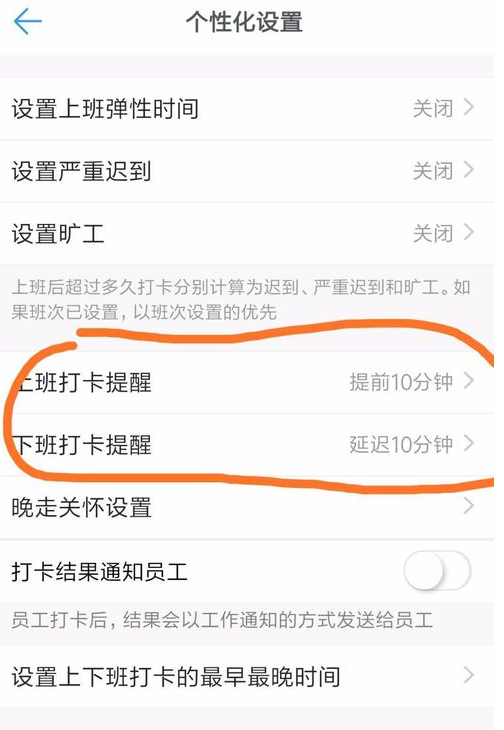
以上就是小编整理的“《钉钉》考勤打卡提醒最新设置方式”的全部内容,想要了解更多的手机游戏攻略或者软件教程,可以关注本站,每天都会实时更新一些有价值的内容,希望大家喜欢。
《钉钉》文档双屏模式怎么打开
《钉钉》文档双屏模式怎么打开,钉钉作为一款社交通讯软件,功能十分强大,那你知道文档双屏模式怎么打开,有兴趣的跟着小编一起去看看吧!
文档双屏模式
在钉钉自研文档插入另一篇自研子文档时,支持分屏操作,同时编辑两份文档,无需来回切换页面,轻松高效编辑文档、校对内容。
温馨提示:
1、目前只支持钉钉自研文档双屏显示,若是从本地上传的文件会显示为新窗口;
2、插入钉钉文档分屏查看目前内测中,请您持续关注哦。
以上就是小编整理的“《钉钉》文档双屏模式怎么打开”的全部内容,想要了解更多的手机游戏攻略或者软件教程,可以关注本站,每天都会实时更新一些有价值的内容,希望大家喜欢。
平台:安卓
类型:学教育婴
版本:v6.0.30
大小:155.78MB
更新:2024-08-01
影音播放
61.71MB
生活休闲
29.35MB
实用工具
6.70MB
学教育婴
0KB
社交通讯
40.14MB
新闻阅读
48.13MB
学教育婴
17.29MB
体育健身
43.89MB
影音播放
24.50MB
模拟经营
14.06MB
战争策略
453.99MB
战争策略
113.55MB
体育竞速
98.29MB
休闲益智
19.80MB
角色扮演
37.57MB
动作冒险
9.52MB
休闲益智
57.11MB
角色扮演
33MB